连接多个硬盘方法
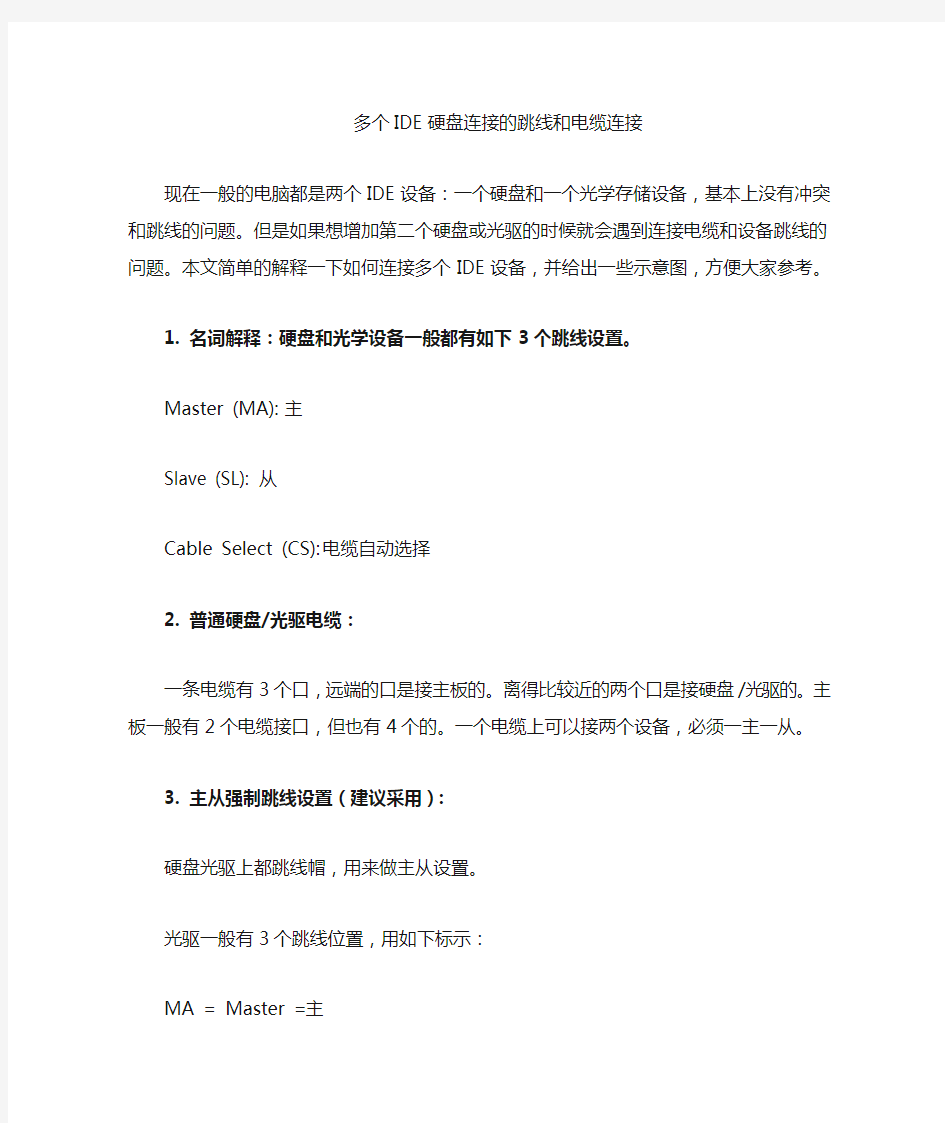
- 1、下载文档前请自行甄别文档内容的完整性,平台不提供额外的编辑、内容补充、找答案等附加服务。
- 2、"仅部分预览"的文档,不可在线预览部分如存在完整性等问题,可反馈申请退款(可完整预览的文档不适用该条件!)。
- 3、如文档侵犯您的权益,请联系客服反馈,我们会尽快为您处理(人工客服工作时间:9:00-18:30)。
多个IDE硬盘连接的跳线和电缆连接现在一般的电脑都是两个IDE设备:一个硬盘和一个光学存储设备,基本上没有冲突和跳线的问题。但是如果想增加第二个硬盘或光驱的时候就会遇到连接电缆和设备跳线的问题。本文简单的解释一下如何连接多个IDE设备,并给出一些示意图,方便大家参考。
1. 名词解释:硬盘和光学设备一般都有如下3个跳线设置。
Master (MA): 主
Slave (SL): 从
Cable Select (CS): 电缆自动选择
2. 普通硬盘/光驱电缆:
一条电缆有3个口,远端的口是接主板的。离得比较近的两个口是接硬盘/光驱的。主板一般有2个电缆接口,但也有4个的。一个电缆上可以接两个设备,必须一主一从。
3. 主从强制跳线设置(建议采用):
硬盘光驱上都跳线帽,用来做主从设置。
光驱一般有3个跳线位置,用如下标示:
MA = Master = 主
SL = Slave = 从
CS = Cable Select = 通过电缆选择(见4)
硬盘一般在标签上清楚地说明了如何跳线。
Single = 单独占用一个电缆。
Master = 主,但还另外接一个从设备在同一条电缆上。很多硬盘都把Single和MA做成一个跳线设置,有些硬盘则是两个分别的。
Slave = 从
Cable Select = 通过电缆选择(见4)
下面三幅图是一个西部数据40G的硬盘的跳线设置图和接口的例子。这个硬盘没有Cable Select这个选项,所以必须使用强制跳线。注意:附图的说明只是针对这一个硬盘的,仅仅是作为参考示意。每个硬盘的跳线设置都是不一样的,一定要严格参照每个硬盘标签上的单独说明操作。
4. 电缆选择:
上面说的强制选择,和接口位置没有关系,但是如果想用下面的电缆选择,则把所有的光驱和硬盘都跳线为CS/Cable Select。然后由接线的位置决定主从。远端是主板,中间是从,离中间较近的一端是主。
5. 速度问题:
如果主板有4个电缆接口,就可以接最多8个设备(每个电缆2个)。有条件的情况下每个电缆只接一个设备,达到最高效率。条件不允许的情况下,就要一个电缆接两个设备,就有速度问题了,一般来说:
a. 硬盘和光驱放在一起使硬盘降速,所以一般把硬盘单独站一个电缆。如果不可能单站一个电缆,则应该把两个硬盘接在同一个接口上。
b. 一般来说,两个光驱饥接在一个接口上不是问题,但有及特殊情况的会产生刻录出错,则只能以牺牲性能为代价,把一个硬盘和一个光驱接在一个电缆上了。
c. 现在比较常见的电缆线有两种,一种是40线的,一种是80线的。80线可以提供更快的传输速度。在40线和80线电缆共用的情况下,80线电缆应该优先给硬盘使用,光学设备一般40线的电缆已经足以。
6. 电缆只接一个设备的特殊情况:
a. 上面已经提到,有些硬盘是分single和master的,区别就在于single是单独占一个电缆;而master是主+另外一个设备共享一个电缆。
b. 如果硬盘不分single/master,则单独占一个电缆的时候,硬盘总是应该设为master(主)。
c. 光驱如果单独接在一个电缆上可能会有点麻烦:多数光驱单独接电缆时主/从是无所谓的,随便怎么都行。但是有些光驱设成主就使系统挂起或不认盘,而另一部分光驱设成从就会使系统挂起或不认盘,这个要视情况而定。
d. 只接一个设备的时候不建议使用cs/cable select/电缆选择。强制跳线永远是最保险的。
就需要将跳线连接到“Slave”的位置。
对电脑其它配件的正常运行也非常不利。
,
经过上面介绍的四个步骤,双硬盘即可正确安装。在双硬盘的连接时,这里再提一些注意事项。第一、
的速度优势已经不再明显。
可以使用转换口将它们串起来。
这类似于品牌机和兼容机的区别。
